当我们在繁多的数据当中想要统计个数的时候,该如何统计呢?今天我们就来教大家在 Excel 表格中统计数个数的方法。
首先,我们看到如下表格,将统计表格当中的人员总数:
excel首字母如何变成大写
在我们平时利Excel表格办公时,经常需要把英文单词的首字母变成大写,如果使用键盘上的大写键那太耽误工夫了,在这里我们教给大家一个简单的函数,可以说一键就搞定。首先打开字母需
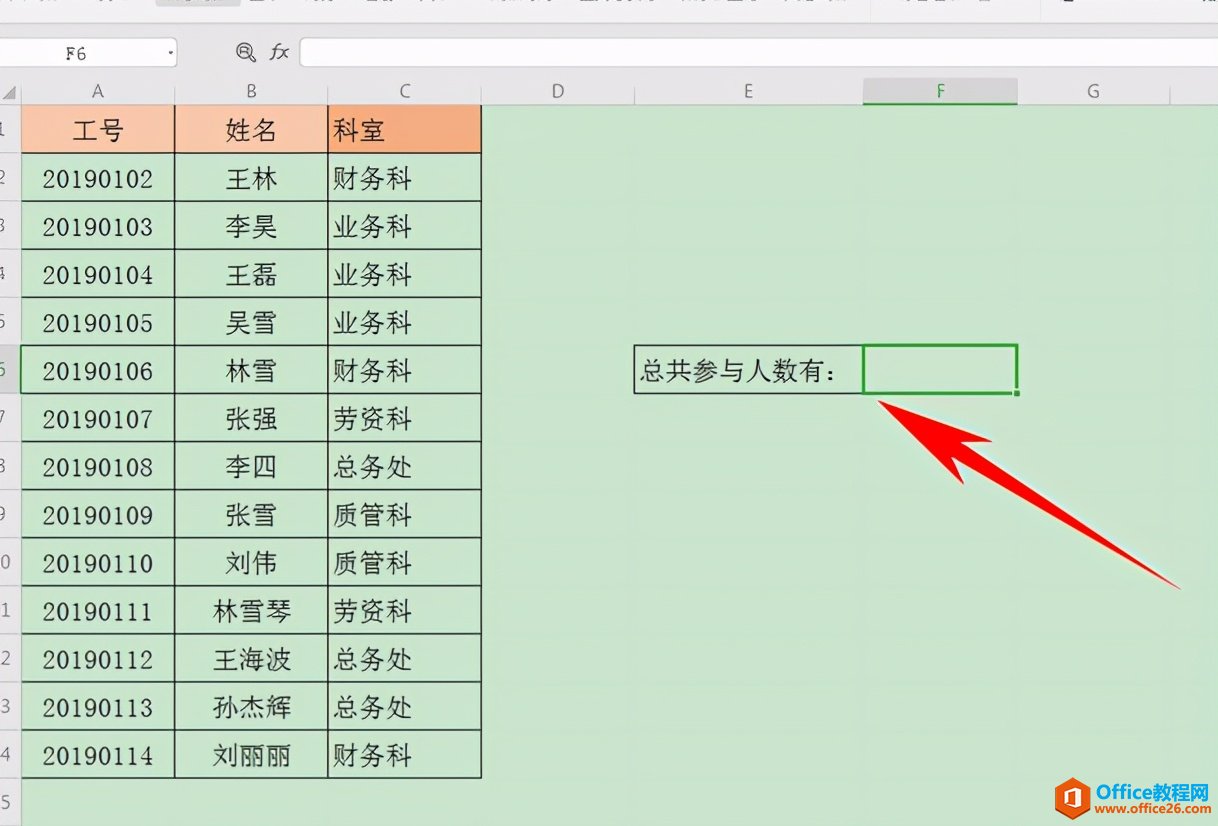
单击工具栏【公式】下的【其他函数】,在下拉菜单下选择【统计】,然后选择COUNTA函数:
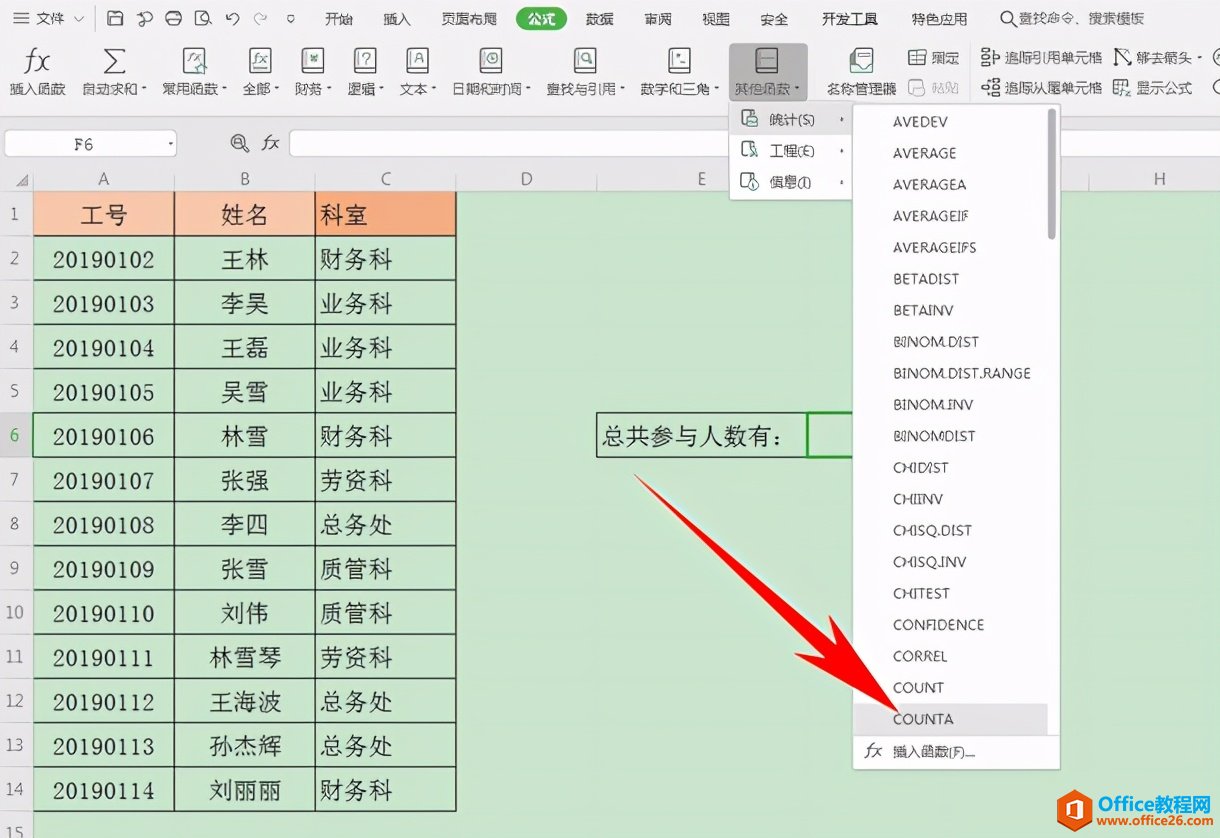
单击后,弹出函数参数的对话框,在值1处,选择需要统计的范围,即(B2:B14),单击确定:

这样我们就可以看到,总共参与的人数有13个了,对于数据较多的表格来说,可以快速统计出总数:

如何将Excel表格转换成图片
在使用Excel办公的时候,在一些特定的情况下我们需要将Excel表格转换成图片,防止数据被不小心更改,或者为了让数据看起来更直观。如何将Excel表格中的数据转换成图片呢?接下来就跟随


